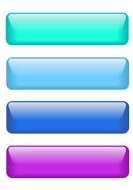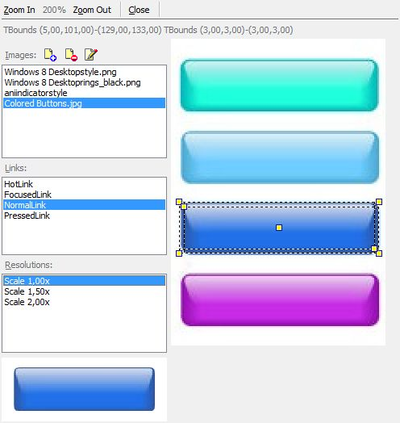チュートリアル:[ビットマップリンク エディタ]を使用する
FireMonkey チュートリアル への移動
このチュートリアルでは、TButton コンポーネントの TBitmapLink 型のプロパティを、[ビットマップリンク エディタ]を使って編集する方法を説明します。
1 つのボタンを持つマルチデバイス アプリケーションがあるとします。このボタンは、次の表に示すように、リンクの種類によって背景色が変わります。
| リンクの種類 | 定義 |
|---|---|
|
デフォルトの状態です。 | |
|
フォーカスのあるリンクです。ここでは、マウス ポインタをボタン上に置いているときなど、ボタンにフォーカスが移った場合に該当します。 | |
|
クリックされたリンクです。ここでは、ボタンをクリックしている場合に該当します。 | |
|
既にアクセスしたリンクです。ここでは、ボタンをクリックした後の状態に該当します。 |
ボタンの BitmapLink プロパティのカスタマイズ
このセクションでは、ボタンの背景をカスタマイズする方法を説明します。手順は以下のとおりです。
- Delphi または C++Builder でマルチデバイス アプリケーションを新規作成します。
- フォーム デザイナに TButton コンポーネントをドロップします。
- FireMonkey スタイル デザイナを開くには、ボタンを右クリックし、コンテキスト メニューから[カスタム スタイルの編集...]を選択します。
- [構造]ペインで、[背景]ノードを選択します。
- [オブジェクト インスペクタ]で NormalLink プロパティを選択し、その値をダブルクリックして[ビットマップリンク エディタ]を開きます。
- [ビットマップリンク エディタ]で
 をクリックして、ボタンのカスタマイズに使用したい画像ファイルを読み込みます。
をクリックして、ボタンのカスタマイズに使用したい画像ファイルを読み込みます。
- [リンク]パネルで[NormalLink]を選択します。
- [解像度]パネルで解像度を選択します。
メモ: Windows スタイルでは[Scale 1,00x]の解像度しか使用できません。
- ビットマップ内で、ボタンの背景として使用する領域を選択します。
- 次のそれぞれのリンクについて、ステップ 7 ~ 9 を行います:HotLink、FocusedLink、PressedLink。
- [閉じる]をクリックして、ビットマップリンク エディタを終了します。
- FireMonkey スタイル デザイナで変更を適用するには、[適用して閉じる]をクリックします。
- アプリケーションを実行して、結果を確認します。